Adobe CEF Helper는 Adobe Creative Cloud로 구성 요소를 렌더링하는 백그라운드 프로세스입니다. 그러나 Adobe CEF Helper는 Adobe Creative Cloud 구성 요소 파일 누락, 타사 소프트웨어 간섭 등으로 인해 높은 CPU 또는 메모리 리소스를 소모할 수 있습니다. Adobe Creative Cloud가 아닐 수도 있지만 몇 가지 다른 요인으로 인해 이 문제가 발생할 수 있습니다.

Adobe CEF 도우미 높은 메모리 또는 CPU 사용량을 수정하는 방법은 무엇입니까?
Adobe Creative Cloud가 백그라운드에서 실행되지 않는 경우에도 Adobe CEF 도우미가 유휴 위치에서 실행되어 구성 요소를 업데이트된 상태로 유지할 수 있으므로 문제가 계속 발생할 수 있습니다.
솔루션으로 이동하기 전에 원인을 살펴보는 것이 좋습니다. 아래에 몇 가지 원인을 나열했습니다.
- 손상된 시스템 파일- 이 문제는 특히 Adobe Creative Cloud의 문제가 아닐 수 있으므로 손상된 시스템 파일로 인해 이 문제가 발생할 수 있습니다. 시스템 파일을 복구하면 도움이 될 수 있습니다.
- Adobe Creative Cloud가 손상되었을 수 있습니다. 일부 사용자는 고장난 Creative Cloud로 인해 이 문제가 발생한다고 주장하므로 Adobe Creative Cloud가 손상되었거나 손상되었을 가능성이 있습니다. 이를 방지하려면 Creative Cloud를 복구하거나 다시 설치하십시오.
- 안티바이러스 간섭- Adobe CEF Helper로 인한 높은 메모리 사용량은 타사 바이러스 백신 소프트웨어의 불필요한 간섭으로 인해 발생할 수도 있습니다. 바이러스 백신 프로그램을 비활성화하여 이 문제를 해결할 수 있습니다.
1. 어도비 크리에이티브 클라우드 복구
이 문제는 Adobe Creative Cloud 파일이 타사 프로그램에 의해 손상되거나 손상될 때 발생할 가능성이 가장 높습니다. 따라서 아래 지침에 따라 Adobe Creative Cloud를 복구해 보십시오. 이 문제를 해결하는 단계는 다음과 같습니다.
- 다운로드 Creative Cloud 제거 프로그램 Windows 버전에 따른 링크에서
- 다운로드한 ZIP 폴더를 마우스 오른쪽 버튼으로 클릭하고 'Creative_Cluoud_Uninstallerwin'으로 추출
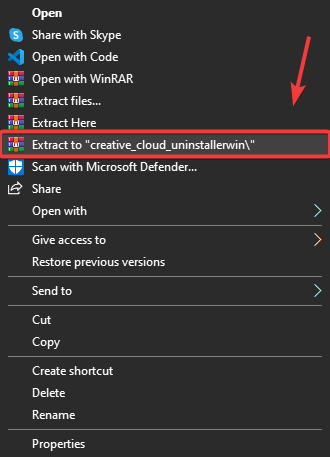
Creative Cloud 제거 프로그램 추출
- 다음으로 이동합니다. 압축 풀기 폴더를 만들고 실행 Creative Cloud 제거 프로그램
- 짧은 Windows가 나타납니다. 딸깍 하는 소리 수리하다
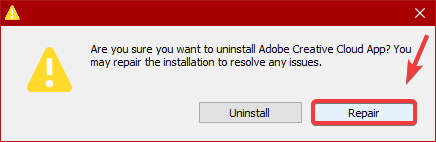
Adobe Creative Cloud 복구
- 완료되면 Adobe CEF Helper가 여전히 높은 메모리 사용량을 사용하는지 확인하십시오.
2. PowerShell에서 작업 종료
Adobe CEF Helper를 종료하는 것만으로는 이 문제를 해결할 수 없습니다. 이 프로세스는 프로세스를 종료하더라도 자동으로 실행되기 때문입니다. 그러나 Adobe Creative Cloud를 복구한 후에는 powershell을 통해 프로세스를 종료할 수 있습니다. 다음 단계를 따르세요.
- 눌러 윈도우 키 및 유형 파워쉘`
- PowerShell을 마우스 오른쪽 버튼으로 클릭하고 관리자 권한으로 실행
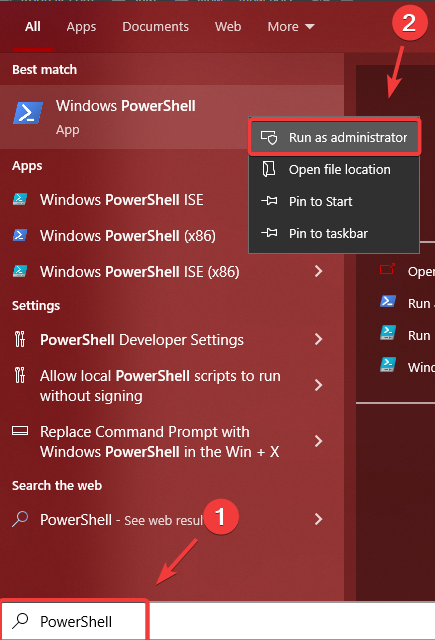
Windows PowerShell 열기
- 이제 다음 명령줄을 복사하여 붙여넣습니다. 파워쉘 터미널
taskkill /t /f /im "Creative Cloud Helper.exe"
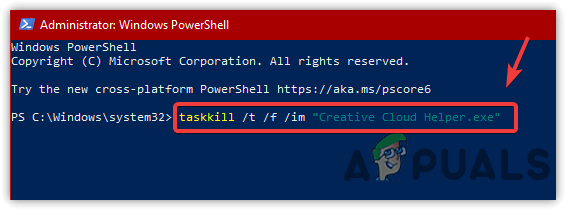
작업 종료 Creative Cloud Helper
- 그 후에는 Adobe CEF Helper에서 CPU 또는 메모리 사용량을 사용하지 않습니다.
3. 로그인 시 Creative Cloud 시작 비활성화
문제가 해결되지 않은 경우 로그인 시 Creative Cloud 시작이라는 옵션을 선택 취소하면 시작 시 Creative Cloud가 열리지 않습니다. 그러나 Creative Cloud에 필요한 프로세스는 비활성화하지 않습니다. 영향을 받는 사용자에 따르면 로그인 시 Creative Cloud를 비활성화하면 문제가 해결되었습니다. 따라서 다음 단계를 수행하십시오.
- 클릭 설정 오른쪽 상단에서
- 이동 선호 그리고 일반적인
- 체크 해제 로그인 시 Creative Cloud 시작
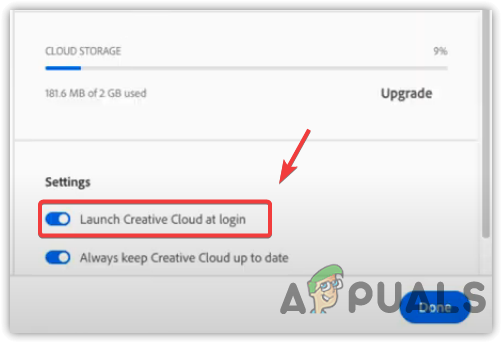
시작할 때 Creative Cloud 시작 비활성화
- 컴퓨터를 다시 시작하여 문제가 지속되는지 확인합니다.
시작할 때 Adobe Creative Cloud 프로세스를 비활성화하여 Adobe CEF Helper가 실행되지 않도록 할 수도 있습니다. Creative Cloud를 비활성화한 후에는 Creative Cloud 또는 해당 구성 요소를 실행하지 않는 한 작업 관리자에 Adobe CEF 도우미가 표시되지 않습니다. 다음은 Adobe CEF Helper 시작을 비활성화하는 단계입니다.
- 열려 있는 작업 관리자 눌러 Ctrl 키 + 옮기다 + ESC
- 이동 시작 위에서
- Adobe Creative Cloud를 선택하고 장애를 입히다
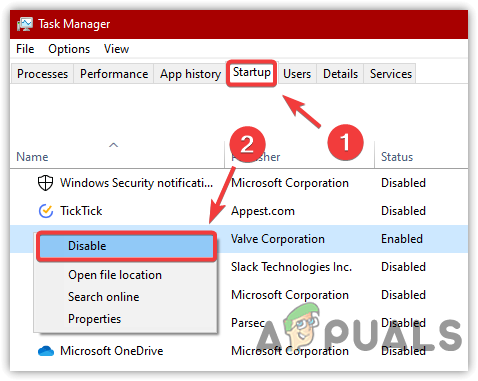
시작 앱 비활성화
- 이제 컴퓨터를 다시 시작하여 문제가 해결되었는지 확인하십시오.
4. 클린 부팅 수행
위의 방법이 이 문제를 해결하는 데 도움이 되지 않으면 다음을 수행하여 타사 응용 프로그램과 함께 불필요한 서비스를 모두 비활성화하십시오. 클린 부팅 수행 . 문제를 일으키는 타사 응용 프로그램을 진단하는 데 사용되는 프로세스입니다. 이 경우 응용 프로그램을 진단할 필요가 없습니다. 그러나 Adobe Creative Cloud 및 해당 프로세스를 포함하여 Windows 부팅에 필요하지 않은 모든 프로그램을 비활성화해야 합니다.
- 클린 부팅을 수행하려면 이기다 + 아르 자형 개시하다 프로그램 실행
- 검색 상자에 입력 msconfig 상자에 넣고 치다 입력하다
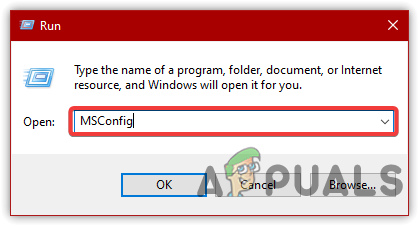
MS 구성 열기
- 선택 선택적 시작 , 다음으로 이동 서비스
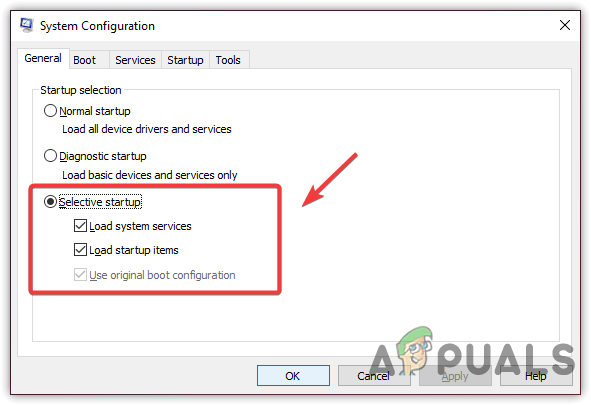
선택 시작을 클릭하십시오.
- 을 체크하다 모든 Microsoft 서비스 숨기기 클릭 모두 비활성화
- 그런 다음 적용하다 클릭 확인
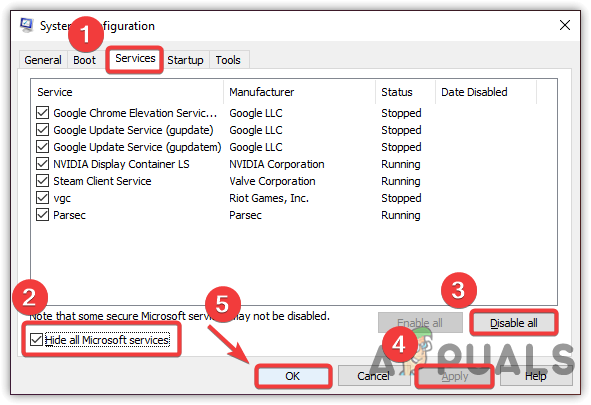
관련 없는 애플리케이션 및 서비스 비활성화
- 컴퓨터를 다시 시작하여 문제가 해결되었는지 확인합니다.
6. 타사 안티바이러스 비활성화
이 문제는 Adobe CEF Helper와 충돌하여 메모리 또는 CPU 사용량을 높일 수 있으므로 타사 바이러스 백신 소프트웨어로 인해 발생할 수 있습니다. 따라서 시도 타사 바이러스 백신 비활성화 일시적으로. 다음은 타사 바이러스 백신을 비활성화하는 단계입니다.
- 오른쪽 하단 트레이에서 바이러스 백신을 마우스 오른쪽 버튼으로 클릭
- 마우스를 올려 Avast Shields 컨트롤
- 딸깍 하는 소리 10분 동안 비활성화
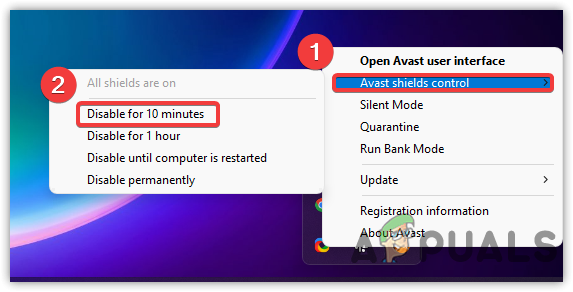
타사 바이러스 백신 끄기
- 완료되면 문제가 해결되었는지 확인합니다.
7. Adobe Creative Cloud 앱 재설치
두 솔루션 모두 작동하지 않는 경우 시도할 수 있는 마지막 옵션은 이 문제를 해결할 수 있으므로 Adobe Creative Cloud를 다시 설치하는 것입니다. 여러 사용자에 따르면 Adobe Creative Cloud를 다시 설치하면 도움이 될 수 있습니다. Adobe Creative Cloud 재설치 단계를 따르십시오. Adobe Creative Cloud를 제거하려면 먼저 모든 Adobe 소프트웨어를 제거해야 합니다. 하기 위해서:
- Adobe Creative Cloud를 열고 설치됨
- 애플리케이션 오른쪽에 있는 점 세 개를 클릭합니다.
- 그런 다음 제거 을 클릭한 다음 제거하다
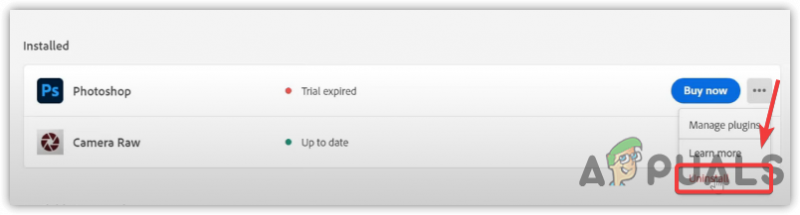
어도비 포토샵 제거
- 완료되면 다음으로 이동합니다. 설정 > 앱
- 위치하고 있다 어도비 크리에이티브 클라우드, 그런 다음 제거를 클릭하십시오
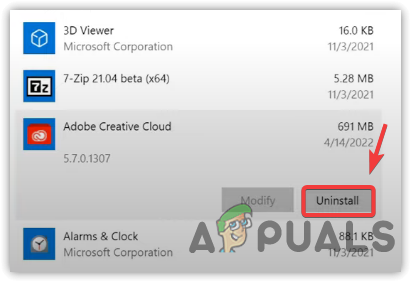
Adobe Creative Cloud 제거
- 다시 클릭 제거 확인
- 완료되면 공식 웹 사이트에서 Adobe Creative Cloud를 다운로드하여 설치합니다.









![Windows 10 시작 메뉴가 작동하지 않음 [Fix]](https://jf-balio.pt/img/how-tos/39/windows-10-start-menu-not-working.jpg)













